kt 추가단말서비스 제한 해결 IE 크롬 웨일 edge 간단해결

kt 추가단말 서비스 팝업 창 문제 해결 방법
kt 인터넷은 기본 2대의 (pc, 노트북) 단말기를 무료로 인터넷을 이용할 수 있고 추가되는 단말기에 대해서는 추가비용을 요구하고 있습니다. 기준은 추가된 단말기가 월 얼마이상의 시간동안 인터넷에 접속해 있는지에 따라 위와 같은 경고창 나옵니다. 이 기준에 미달하면 이 창은 사용하는 동안 전혀 볼 수 없습니다. :) 하지만 한번 추가단말 서비스 창이 뜨면 그 다음부터는 계속해서 나오기 때문에 이용하는데 불편함이 있는데 근본적인 해결책은 kt인터넷에 전화하여 추가 비용을 지불하거나 인터넷 회선을 다른 업체로 변경하는 방법입니다. 오늘은 간단하게 위 경고창이 뜨지 않도록 하는 방법 안내 드립니다.
KT 추가단말 서비스 제한 해결 인터넷익스플로어, Edge
우선 인터넷익스플로어와 edge 즉 엣지 브라우저에 대해 안내드립니다.
1. 경고창의 도메인 확인하기
- 아래 이미지와 같이 도메인을 확인해 주세요. http://xxx.xxx.x.xxx
2. 설정->인터넷옵션->제한된 사이트->사이트
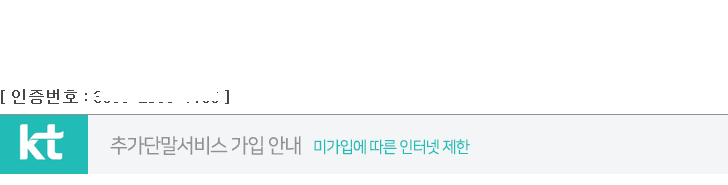


3. 영역에 웹 사이트 추가
- 웹사이트 추가하여 닫기를 누르면 해당 사이트가 제한된 사이트에 등록되어 이후 경고창이 나오지 않습니다.


Edge KT 추가단말 서비스 제한 해결
- 설정->쿠키 및 사이트 권한->사이트 사용 권한->팝업 및 리디렉션->차단->추가에 도메인을 등록하면 됩니다.
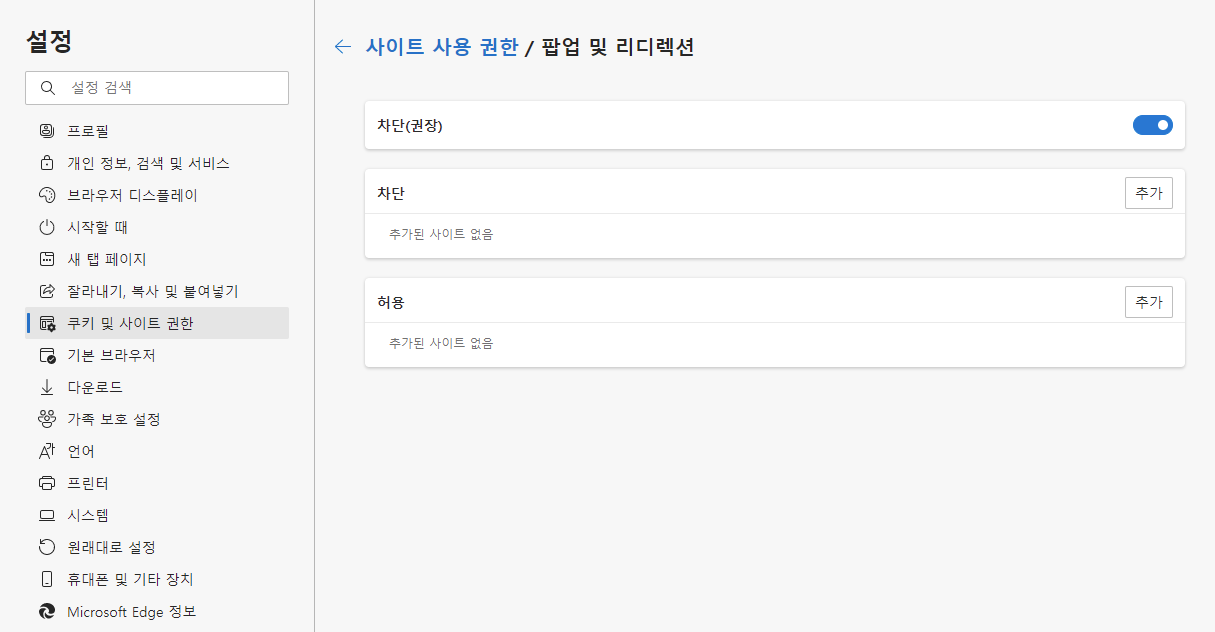
크롬 KT 추가단말 서비스 제한 해결
크롬 실행 ->개인정보 및 보안->사이트 설정->팝업 및 리디렉션->차단->추가->사이트 등록


크롬 실행 후 오른쪽 상단 "설정"을 선택하고 개인정보 및 보안으로 접속하시면 됩니다. 이후 "사이트설정"에서 팝업 및 리디렉션을 선택하시면 등록하실 수 있습니다.


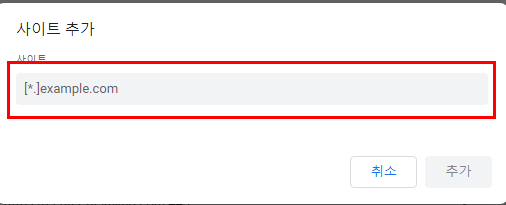
네이버 웨일
웨일 실행->설정->개인정보 보호->사이트 설정->안전하지 않은 콘텐츠

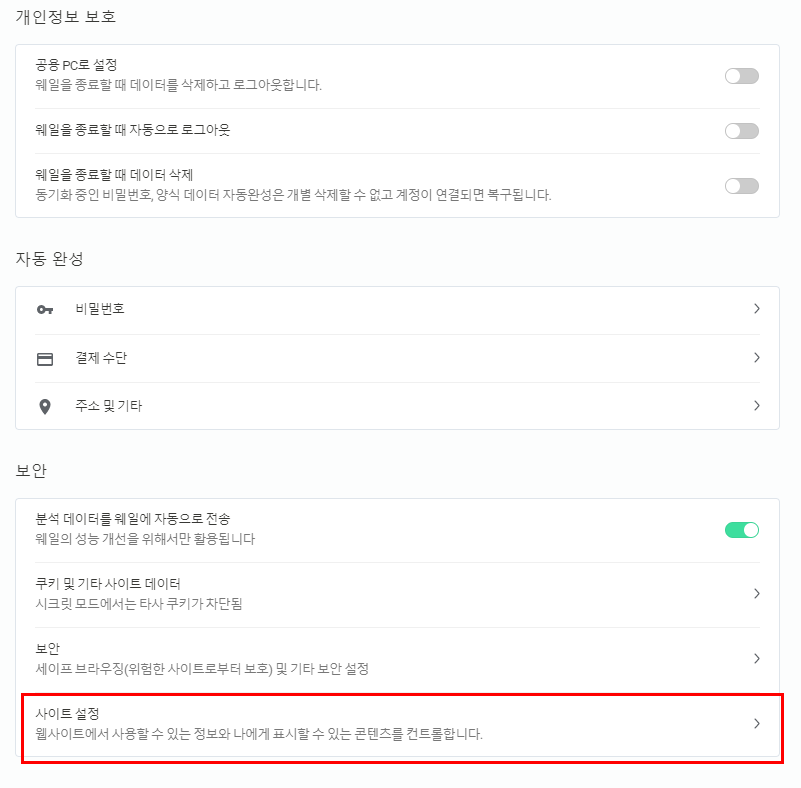
차단->추가 클릭 후 문제가 되는 사이트 주소를 등록하시면 간단하게 해결됩니다.


* 설정 후 PC를 재부팅해야 kt 추가단말 서비스 안내창이 나오지 않는 경우도 있으니 참고하세요.
윈도우7 윈도우10 업그레이드 오류코드 0x800700005 0xB000 문제 해결
윈도우7 윈도우10 업그레이드 오류코드 0x800700005 0xB000 문제 해결
오류코드 0x800700005 0xB000 노트북이 기존 윈도우7에서 윈도우10으로 업그레이드 했으나 이후 포맷을 진행 후 재설치를 하였는데 다시 윈도우10이 아닌 윈도우7으로 돌아가고 이걸 다시 window10으로
webapplication.tistory.com
포털 검색사이트 순위 2019년 3분기
제가 이용하고 있는 사이트 이구요. 여기서 검색엔진 평균 유입률을 알려주는데 위와 같습니다. 2019년 3분기 검색엔진 유입 점유율 분석결과이며 검색엔진이 N사의 경우 1.35% 지난 분기보다 떨
webapplication.tistory.com



